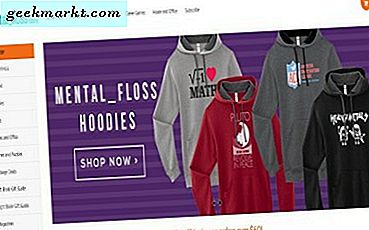YouTube Premium Family-abonnementet koster bare 6 dollar mer enn standardbrukerabonnementet, og allikevel er familieplanen nyttig for 6 familiemedlemmer. Så hvis familiemedlemmene dine eller til og med vennene dine ønsker å få en YouTube Premium, er det ikke noe bra å gå for en familieplan. Ikke bare det, du får en helt annonsefri opplevelse på YouTube, bakgrunnsavspilling, YouTube Music og et Google Play Musikk-abonnement også.
For å gjøre ting klare, koster du $ 12 per måned å få et standard YouTube Premium-abonnement og få et familieplanen vil bare koste $ 18 / mo for opptil 6 brukere. Når det er sagt, her er hvordan du kan oppgradere til en familieplan og legge til eller fjerne personer.
Oppgraderer til YouTube Premium Family Plan
Når du skriver denne artikkelen, får du en en måned gratis prøveperiode hvis du oppgraderer fra en ikke-Premium-konto (du får ikke en gratis prøveperiode hvis du allerede kjører et standard YouTube-abonnement). Uansett må du betale i en måned for å starte familieplanabonnementet ditt, og først da får du en gratis måned. For å oppgradere, gå til YouTube Premium Family-kontosiden og klikk “Prøv det gratis”.

Det åpner en forgrunnsvindu og ber deg fullføre betalingen. Gjør betalingen med et kort, GPay eller en hvilken som helst annen betalingsmåte tilgjengelig.

Det viser deg et lysbilde av alle funksjonene du får med Family Plan-abonnementet. Klikk Fortsett og endelig "Har det“. Abonnementet ditt er nå aktivt. Hovedtaket er at YouTube bare tar betalt på en pro-rata basis. Hvis du oppgraderer fra et standard YouTube Premium-abonnement til et familieabonnement den siste uken i faktureringssyklusen din, blir du bare belastet for uken og ikke for hele måneden. Ryddig.
Legge til familiemedlemmer
Teknisk sett er en familieplan ment for familiemedlemmer, men du kan fortsatt legge til venner, kolleger eller til og med andre kontoer hvis deres alder er mer enn 13 år. For øyeblikket kan du ikke legge til G Suite-kontoer i familieplanen.
For å legge til familiemedlemmer, åpne YouTube i en nettleser, Klikk på profilikonet ditt øverst til høyre og velg Betalt medlemskap.

Les også:Slik spiller du YouTube i bakgrunnen på Android (2019)
Klikk på Administrer medlemskap for å åpne rullegardinmenyen og begynne prosessen med å legge til folk i planen.

Klikk på Rediger-knappen ved siden av Familiedelingsinnstillinger. Nå kan du bare klikke på + og legge til e-postadressene til folk du vil legge til planen din. Den sender en e-post til personene du har lagt til.

De vil motta en e-post som vist nedenfor med en Godta invitasjon knapp. Alt de trenger å gjøre er å trykke på denne knappen i e-posten for å koble YouTube-kontoen sin til familieplanen din.

De må godta dette før 14 dager, ellers vil lenken utløpe. Du kan til og med avbryte invitasjonen når som helst i løpet av denne 14-dagersperioden.
Når prosessen er fullført, vil du motta en e-post som sier at brukeren er lagt til. Du vil fortsette å ha muligheten til å fjerne dem når som helst.

Fjerne medlemmer fra planen din
All medlemmenes ledelse vil alltid være i dine hender når du har kjøpt og invitert folk til kontoen din. For å fjerne kan du følge et lignende trinn ved å gå inn på YouTube> Profil> Betalt medlemskap> Administrer medlemskap> Rediger familieinnstillinger> og klikk på profilen du vil fjerne og klikke på fjern konto.
Andre fordeler som følger med en familieplan
Bortsett fra den annonsefrie YouTube-premiumopplevelsen, har du noen andre fordeler med familieplanen. Alle familiemedlemmene dine kan dele en kalender. Så hvis noen legger til noe arrangement i familiekalenderen, vil alle få beskjed om dette arrangementet. Best for å sette opp familieprogrammer, eller du kan til og med bruke denne funksjonen med vennene dine. Familiemedlemmer får også muligheten til å lage notater i Keep Notes som kan sees av alle i familien din. Du kan få tilgang til det ved å klikke på alternativet for samarbeid i notatene og legge til familiealternativet. Hva tror du? Kommer du til å dele YouTubes premium familieplan med vennene dine? Gi meg beskjed i kommentarene nedenfor.
I slekt:Hvordan fikse YouTube-videoer som ikke spilles på Linux